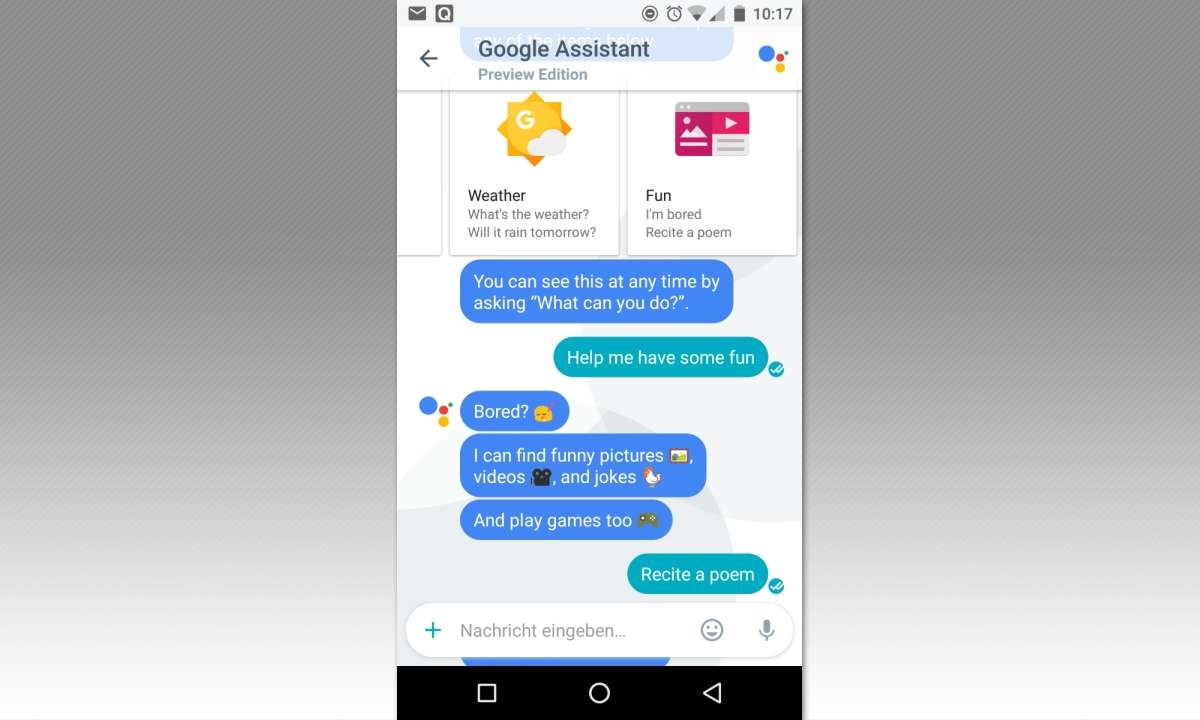A/B-Tests mit Google
A/B-Tests helfen Veränderungen auf Websites auszuprobieren und den Erfolg zu messen. Mit Google kann sich jetzt jeder Webmaster einen solchen Test leisten.
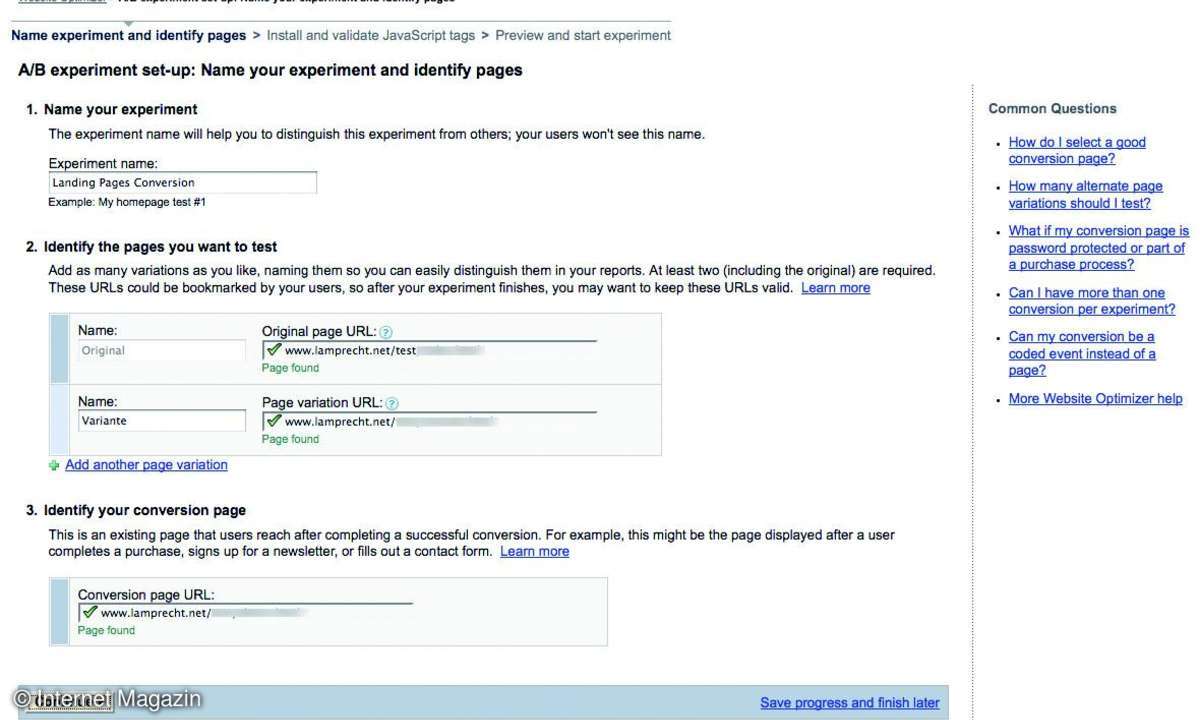
- A/B-Tests mit Google
- WordPress-Themes vergleichen
Bei einem A/B-Test, auch Split-Run genannt, werden zwei Varianten eines Werbemittels oder einer Seite verwendet. Zum Einsatz kommt einerseits das Original, zum anderen eine abgewandelte Form davon. Anschließend wird ausgewertet, welche der beiden Varianten erfolgreicher gewesen ist.Zum Einsatz komm...
Bei einem A/B-Test, auch Split-Run genannt, werden zwei Varianten eines Werbemittels oder einer Seite verwendet. Zum Einsatz kommt einerseits das Original, zum anderen eine abgewandelte Form davon. Anschließend wird ausgewertet, welche der beiden Varianten erfolgreicher gewesen ist.Zum Einsatz kommen A/B-Tests häufig bei Werbebannern oder Landing-Pages. Sind die Zugriffszahlen auf die Werbemittel groß genug, erlaubt der A/B-Test Rückschlüsse auf die Aktionen der Besucher. Die Aktion kann etwa im Ausfüllen eines Formulars, einer Bestellung oder auch im Klicken eines Elements bestehen.
Voraussetzungen
Zur Nutzung dieses Tools benötigen Sie ein Google-Benutzerkonto. Wenn Sie bereits Google Mail oder einen anderen Dienst einsetzen, sind Sie bereits im Besitz eines solchen Kontos. Damit Google die Anzeige der Varianten steuern kann, ist ein vollständiger Zugriff auf den Webserver notwendig. Um einen Test einzurichten, besuchen Sie die Seite https://www.google.com/analytics/siteopt . Wichtig: Sofern Sie ein Tracking- Werkzeug wie Analytics einsetzen, wird dieses nicht vom Test beeinflusst.
Test aufsetzen
Im ersten Beispiel sollen zwei verschiedene Landing-Pages miteinander verglichen werden. Dazu legen Sie also zwei Varianten an. Nach dem Besuch des Werbemittels sollten die Besucher eine Aktion ausführen, also eine weitere Seite aufrufen. Das kann ein Kontaktformular sein oder auch Ihr Shop.
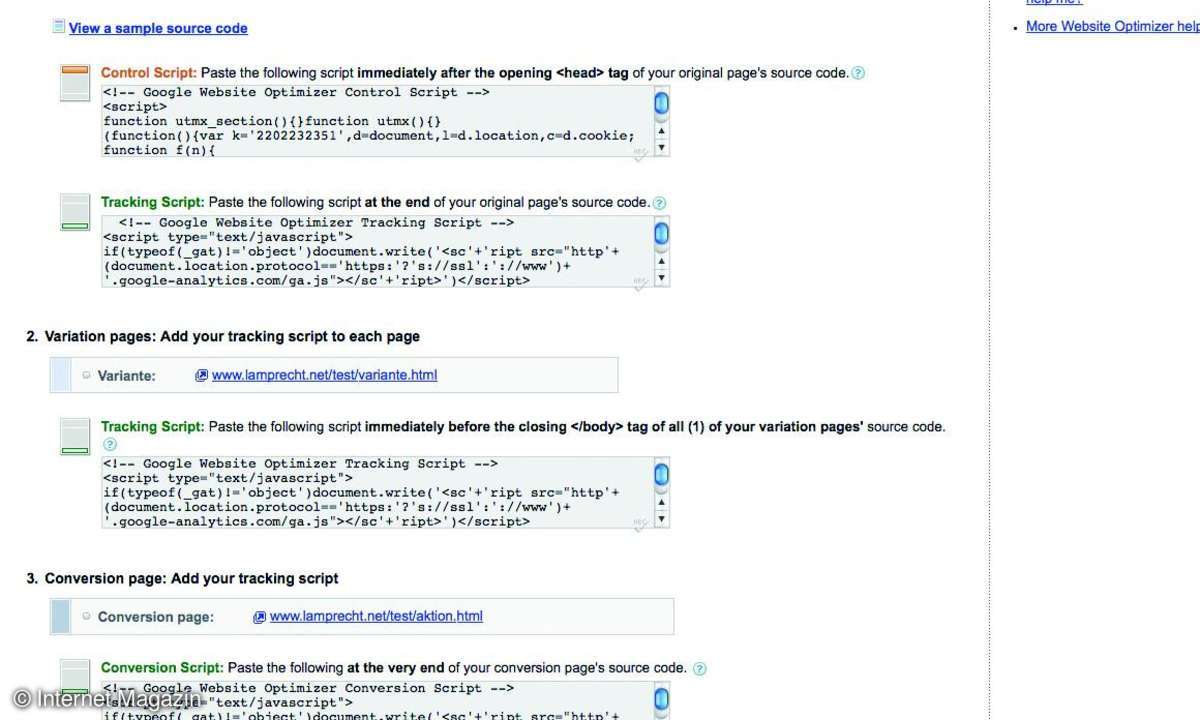
Wenn Sie beide Varianten vorliegen haben, besuchen Sie die Google-Seite und klicken auf den Link "Create a new experiment". Auf der nachfolgenden Bildschirmseite entscheiden Sie sich für das "A/B Experiment". Sie erhalten in Kurzform noch Hinweise darauf, wie das Experiment abläuft. Bestätigen Sie das Optionsfeld und fahren Sie fort. Da Sie beliebig viele Experimente parallel durchführen können, ist es ratsam, einen möglichst einprägsamen Namen für den jeweiligen Test zu vergeben.
Tragen Sie anschließend die URL für die ursprüngliche Version der Landing-Page ein. Ihre Eingaben komplettieren Sie durch das Eintragen der Adressen für die Variante und die eigentliche Zielseite, also die URL, zu der die Besucher gelangen sollen. Die von Ihnen angegebenen Links werden sofort überprüft, deswegen ist es notwendig, dass die Inhalte bereits auf dem Server liegen und erreicht werden können.Im nächsten Schritt entscheiden Sie sich dafür, die notwendigen Änderungen den Seiten selbst vorzunehmen. Sie gelangen damit zur Übersicht der verschiedenen Quellcode-Blöcke. Öffnen Sie den Quellcode Ihrer Hauptseite mit einem Editor und fügen Sie den Codeblock für die Steuerung (Control Skript) unmittelbar nach dem öffnenden Element <head> auf der Seite ein. Der Block für das Tracking gehört an das Ende des Quelltextes. Aktualisieren Sie die Seite.Nun öffnen Sie die Quelltexte für die Variante und die Zielseite und fügen an deren Enden nach den Anweisungen den Quellcode ein. Wenn Sie diese Arbeit abgeschlossen haben, klicken Sie auf "Validate Pages". Damit überprüft Google, ob der Code ausgeführt und korrekt implementiert wurde.Auch wenn die Validierung gezeigt hat, dass der Quellcode korrekt implementiert wurde, werfen Sie am besten noch einen kritischen Blick auf die Seiten. Dazu genügt ein Klick auf den Link "Preview this experiment now". Google öffnet ein neues Browserfenster, mit dessen Hilfe Sie zwischen den verschiedenen Seiten leicht wechseln können. Wenn alles korrekt ist, wechseln Sie zum Experiment und starten es.